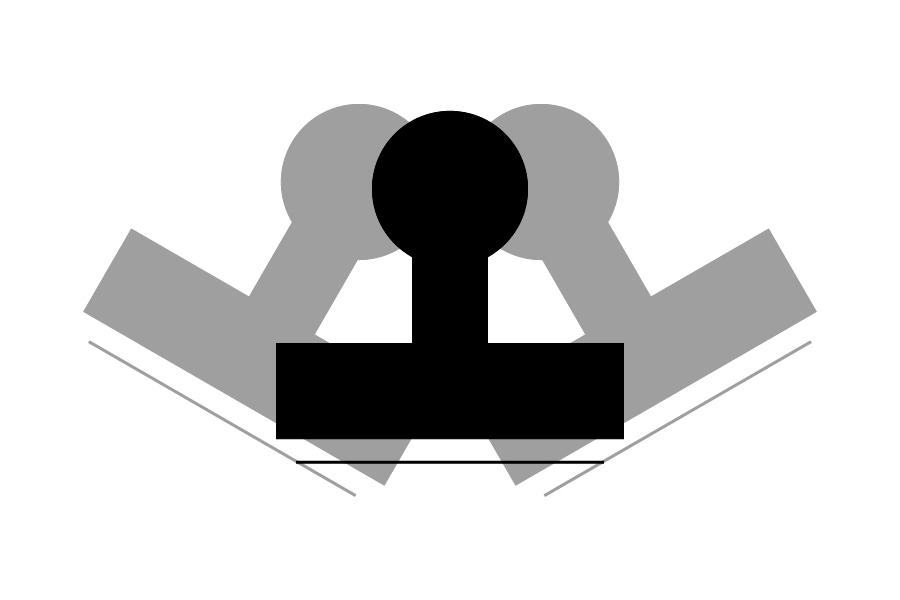Der Kopierstempel ist eines der Standardwerkzeuge in Photoshop. Die Klonfunktion wird in der Gesichtsretusche genauso eingesetzt wie in allen anderen Bereichen der Bildbearbeitung in denen Bildteile ausgetauscht werden. In flächigen Bereichen ist dies grundsätzlich kein Problem. Wenn es aber um die Bearbeitung von gebogenen Kanten geht, ist eine zusätzliche Einstellung vonnöten und sehr komfortabel einzusetzen.
Die Ausgangssituation
Stellen sie sich vor, Sie haben eine beschädigte Stelle in einer gebogenen Kante eines Bildmotivs, so wie Sie es unten schematisch dargestellt sehen.
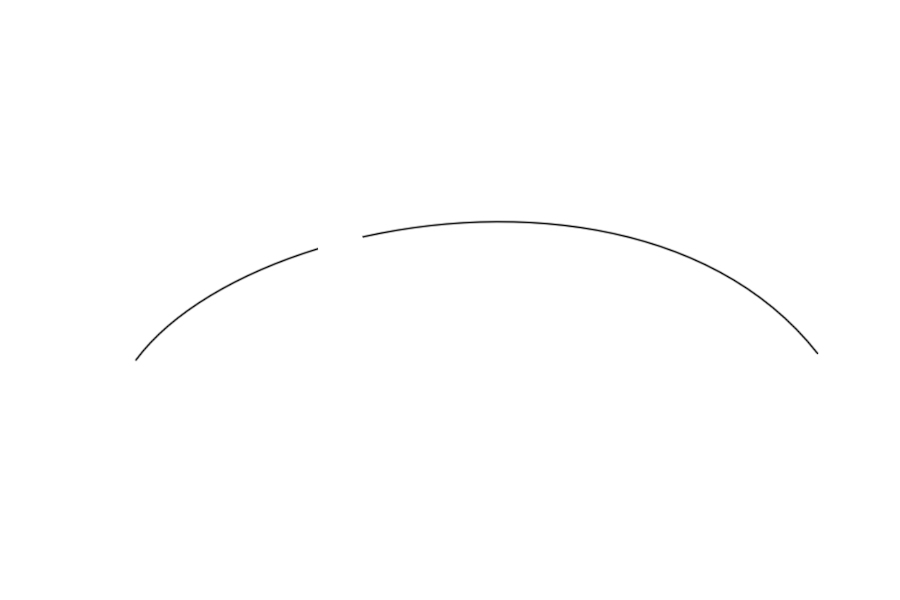
Wenn Sie nun mit dem Kopierstempel eine Stelle aus der gebogenen Form aufnehmen, ergäbe sich ein Klon, wie Sie ihn im folgenden Bild sehen:
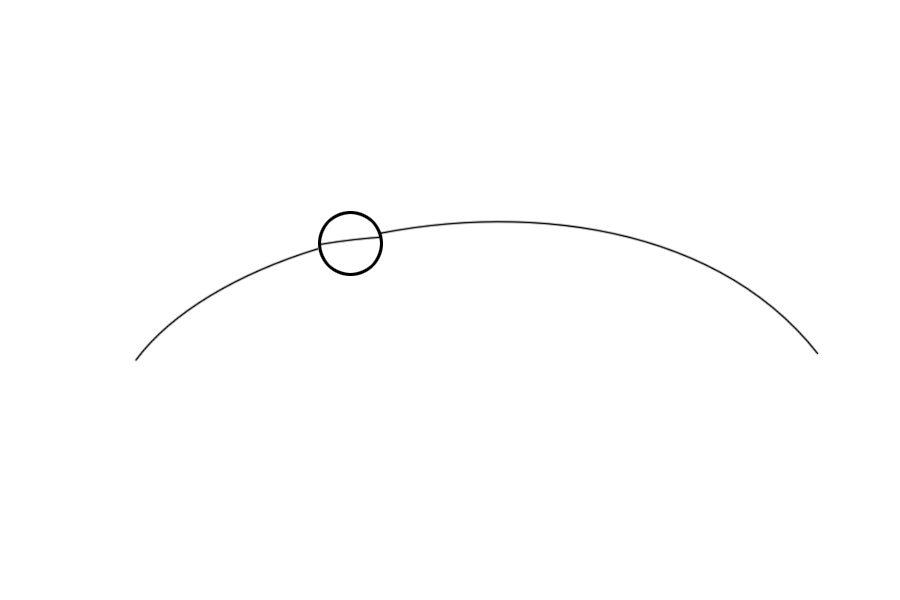
Viele Photoshopnutzer gehen jetzt mit einer sehr kleinen Werkzeugspitze das Problem an und versuchen Stück für Stück auszubessern. Besser geht es so:
Die Lösung
Öffnen Sie die Kopierquelle in Ihrem Arbeitsbereich oder über Fenster→Kopierquelle.
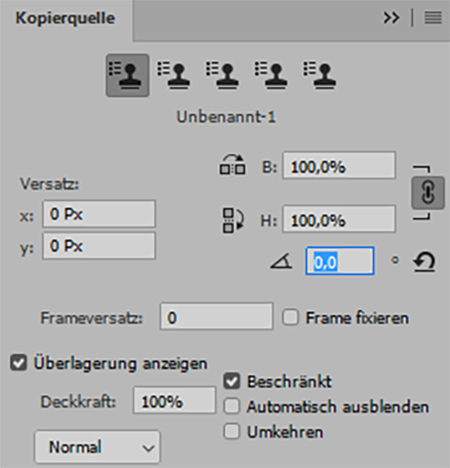
Nehmen Sie einen Bereich mit dem Kopierstempel auf und markieren Sie die Winkelangabe wie im obigen Screenshot. Nun können Sie mit den Pfeiltasten nach oben oder unten den Winkel der aufgenommenen Pixel um 0,1° verändern. Die Vorschau in der Werkzeugspitze ermöglicht Ihnen eine exakte Einpassung des zu klonenden Materials. Bei zusätzlich gedrückter Umschalt-Taste drehen Sie die aufgenommenen Pixel in 1°-Schritten. Das Ergebnis sieht dann so aus:
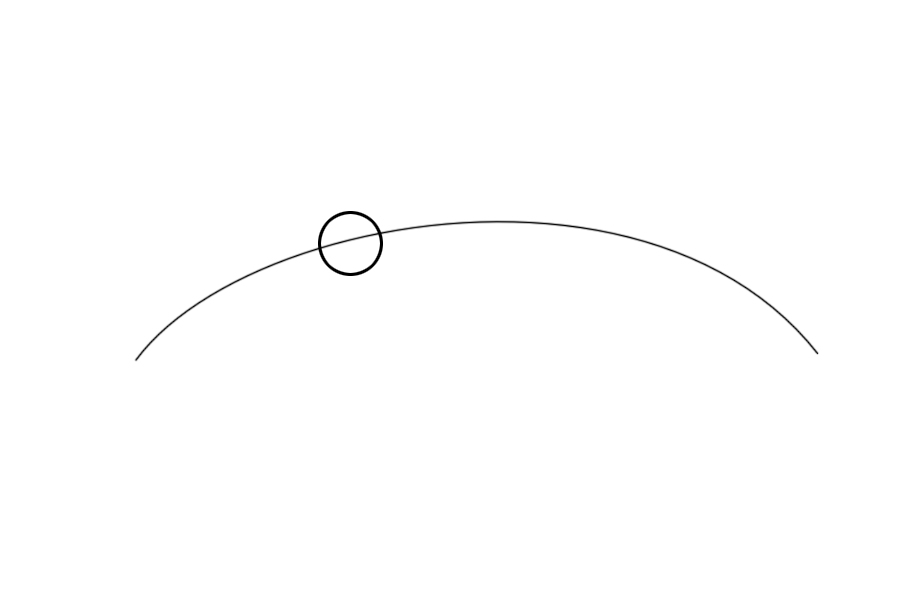
Besonders bei der Porträtretusche mit den vielen runden Gesichtsformen ist diese Vorgehensweise eine enorme Hilfe.